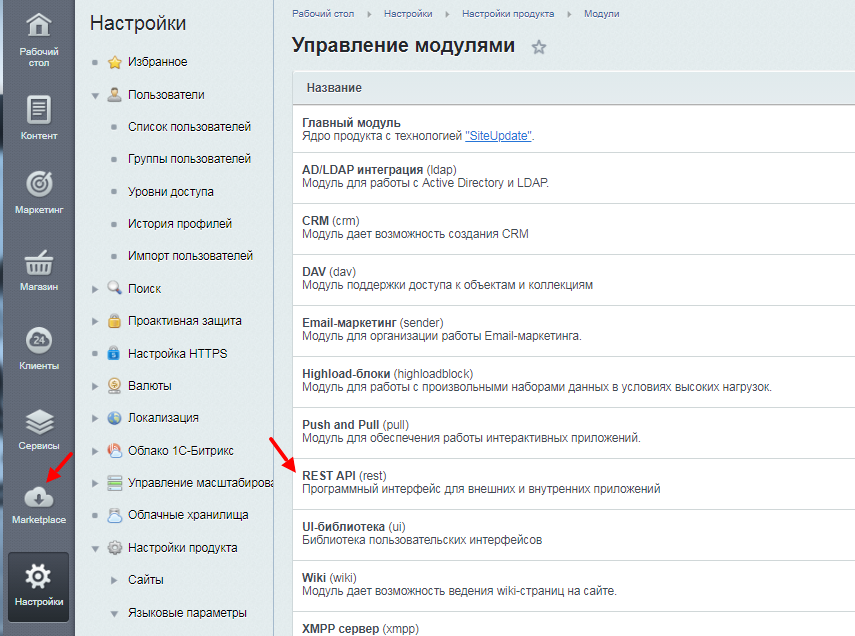Особенности подключения коробочной версии Битрикс24
Эта инструкция посвящена особенностям подключения коробочной версии Битрикс24 к платформе Albato. Обратите внимание, что настройка облачной версии системы Битрикс24 имеет ряд отличий, поэтому опыт настройки будет нерелевантен.
С 1 января 2021 года использование приложений Битрикс24.Маркет, REST API и вебхуков (локальные интеграции в разделе «Разработчикам») будет доступно только на коммерческих тарифах Битрикс24.
Как настроить подключение
Мы рекомендуем выдавать доступ от учетной записи Администратора Битрикс24 со всеми правами, чтобы интеграция была полной и давала возможность получать и передавать данные при создании/изменении разных сущностей CRM.
-
- Скачайте обновление коробочного Битрикс24 и инсталлируйте модуль rest версии 16.6.5 (или более позднюю).
Если не можете подключить сервис с коробкой Б24, то в первую очередь проверьте доступ к REST по ссылке https://apidocs.bitrix24.ru/api-reference/cloud-and-on-premise/network-access.html - Удостоверьтесь, что у вас установлен модуль intranet 16.6.4 или более поздняя версия.
- Скачайте обновление коробочного Битрикс24 и инсталлируйте модуль rest версии 16.6.5 (или более позднюю).
Для этого зайдите во вкладку «Marketplace», далее «Обновление платформы», а теперь выберите «Установить рекомендуемые обновления».
Теперь в настройках в графе «Модули» можно увидеть установленные модули rest и intranet.
- Переходим в Битрикс24 раздел «Приложения» и далее в «Добавить приложение». Здесь нас интересует блок «Для личного использования». В нем мы ищем приложение Albato и нажимаем кнопку «Добавить».
- Удостоверьтесь, что ваш Битрикс24 доступен «снаружи», а также, что он «видит» внешние ресурсы. Это необходимо для работы приложения потребуется обращение к серверу аутентификации oauth.bitrix.info, а также к тем внешним URL, которые нужны для работы конкретного приложения.
- Установите действительный SSL (не самоподписанный). Например, можно воспользоваться бесплатными решениями — Let’s Encrypt, Thawte и другими.
- Теперь перейдем в личный кабинет Albato и создадим подключение. Заполнив поля данными из приложения, предоставьте доступ сервису и сохраните прогресс.
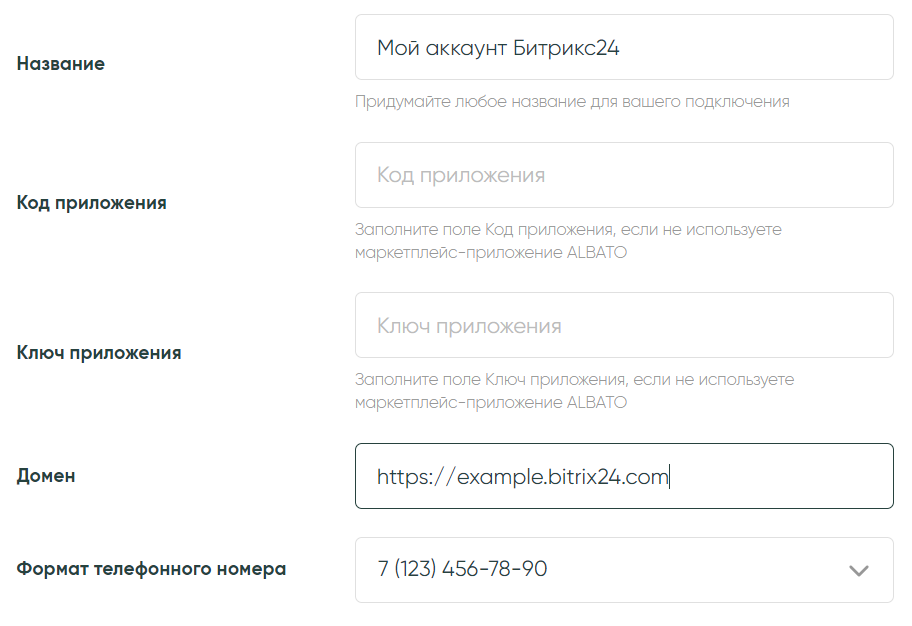
Вписываем домен вашего Битрикс24. Поля “Код” и “ключ” приложения оставляем пустыми, они нужны только для ручного подключения сервиса. Мы же будем использовать OAuth, поэтому осталось подтвердить доступ по кнопке “Предоставить доступ Альбато”.
Готово! Коробочная версия Битрикс24 подключена к Albato.